电脑网速慢怎么解决win7 win7如何提高电脑网速
在win7系统中,很多人经常会浏览网页或者下载软件等,然而有时候会遇到电脑网速慢的情况,导致每次下载或浏览速度都非常慢,影响了使用体验,许多人遇到这样的问题都不知道要怎么办,别担心,今天就给大家详细介绍一下win7提高电脑网速的详细操作方法吧。
方法如下:
方法二、
1、按“Win+R”打开“运行”窗口,输入“gpedit.msc”命令后按回车,打开组策略编辑器。
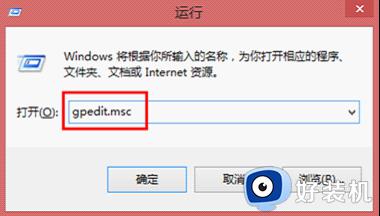
2、依次点击“计算机配置——管理模板——网络——QoS数据包调度程序”,选择右边的“限制可保留带宽”,选择“属性”
3、在打开的限制可保留带宽属性对话框,选择“启用”,并将原来的“20”改为“0”,这样保留的百分之二十的带宽就释放出来了。
1、按“Win+R”打开“运行”窗口,输入“Regedit”命令后按回车,打开组策略。
2、依次展开定位到以下注册项HKEY_CURRENT_USERControlPanelDesktop。
4、在该分支下有个“HungAppTimeout”的值设置成“4000(或更少),默认为50000;最后找到HKEY_LOCAL_MACHINESystemCurrentControlSetControl。
方法二、
1、按“Win+R”打开“运行”窗口,输入“Regedit”命令后按回车,打开组策略。
2、在注册表编辑器中找到以下注册项HKEY_LOCAL_MACHINEsofewareMicrosoftWindowsCurrentVersionExploreRemoteComputerNameSpace。
3、将其下的(打印机)和{D6277990-4C6A-11CF8D87-00AA0060F5BF}(计划任务)删除掉,然后重新启动计算机,再次访问网上邻居,就会发现快了很多的。
方法三、
1、按“Win+R”打开“运行”窗口,输入“Regedit”命令后按回车,打开组策略。
2、在注册表编辑器依次展开HKEY_CURRENT_USERControlPanelDesktop,找到“MenuShowDelay”的主键
3、把它的值修改为“0”,就可以达到加快菜单显示速度的效果。
1、按“Win+R”打开“运行”窗口,输入“Regedit”命令后按回车,打开组策略。
2、在注册表编辑器HKKEY_LOCAL_MACHINESOFTWAREMicrosoftWindowsCurrentVersion。
3、在Explorer中增加一个AlwaysUnloadDLL的项,将默认值设置为1。(PS:默认值设定为1代表启用,0则代表停用此功能)。
关于win7电脑网速慢的几种解决方法就给大家介绍到这里了,有遇到一样情况的用户们可以学习上述方法来进行解决,希望帮助到大家。
电脑网速慢怎么解决win7 win7如何提高电脑网速相关教程
- win7网速慢简单一招恢复最高速度如何修复 win7怎么调网速到最快
- win7电脑网络慢怎么提升 win7上网速度慢的解决办法
- win7怎么提高网速 怎么提升电脑网速win7
- win7上网慢的解决办法 win7电脑网络慢怎么提升
- win7电脑无线上网慢怎么办 电脑win7无线wifi速度慢如何解决
- win7网速限制解除步骤 win7怎么解除网速限制
- windows7电脑网速慢怎么解决 win7系统网速特别慢处理方法
- win7下载上传网速太慢怎么回事 win7系统网络下载上传很慢如何解决
- win7开机速度很慢怎么办 win7电脑开机特别慢解决方法
- w7电脑连wifi网速慢怎么回事 win7电脑连接wifi速度很慢的解决教程
- win7访问win10共享文件没有权限怎么回事 win7访问不了win10的共享文件夹无权限如何处理
- win7发现不了局域网内打印机怎么办 win7搜索不到局域网打印机如何解决
- win7访问win10打印机出现禁用当前帐号如何处理
- win7发送到桌面不见了怎么回事 win7右键没有发送到桌面快捷方式如何解决
- win7电脑怎么用安全模式恢复出厂设置 win7安全模式下恢复出厂设置的方法
- win7电脑怎么用数据线连接手机网络 win7电脑数据线连接手机上网如何操作
win7教程推荐
- 1 win7每次重启都自动还原怎么办 win7电脑每次开机都自动还原解决方法
- 2 win7重置网络的步骤 win7怎么重置电脑网络
- 3 win7没有1920x1080分辨率怎么添加 win7屏幕分辨率没有1920x1080处理方法
- 4 win7无法验证此设备所需的驱动程序的数字签名处理方法
- 5 win7设置自动开机脚本教程 win7电脑怎么设置每天自动开机脚本
- 6 win7系统设置存储在哪里 win7系统怎么设置存储路径
- 7 win7系统迁移到固态硬盘后无法启动怎么解决
- 8 win7电脑共享打印机后不能打印怎么回事 win7打印机已共享但无法打印如何解决
- 9 win7系统摄像头无法捕捉画面怎么办 win7摄像头停止捕捉画面解决方法
- 10 win7电脑的打印机删除了还是在怎么回事 win7系统删除打印机后刷新又出现如何解决
